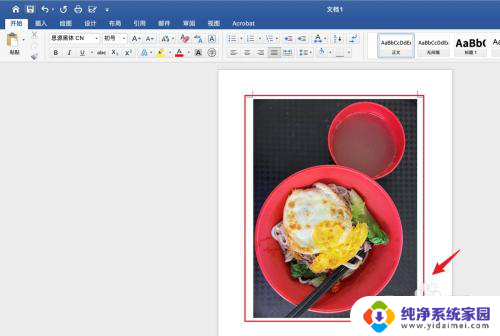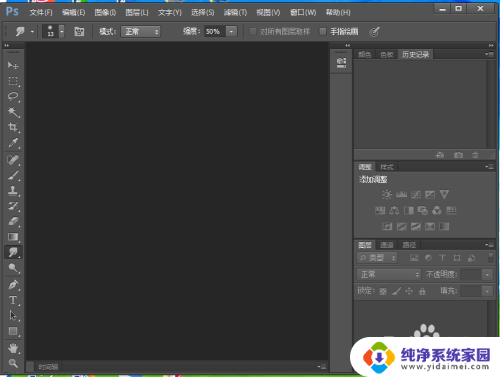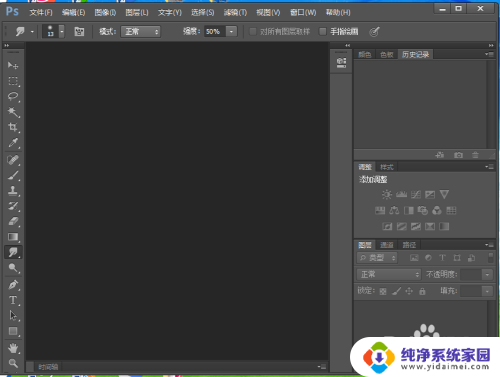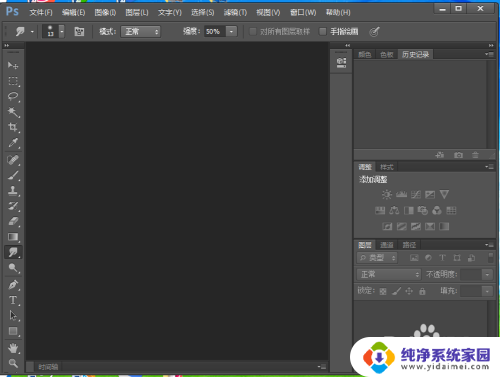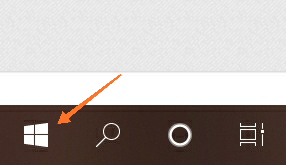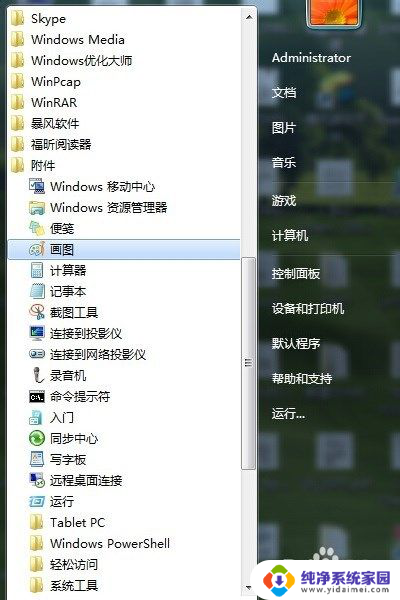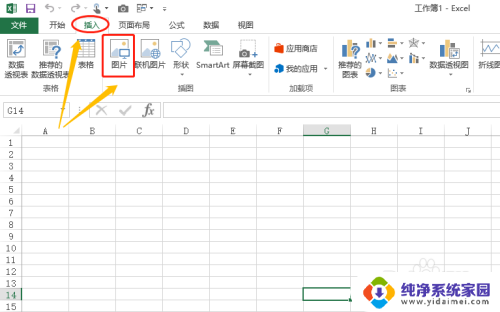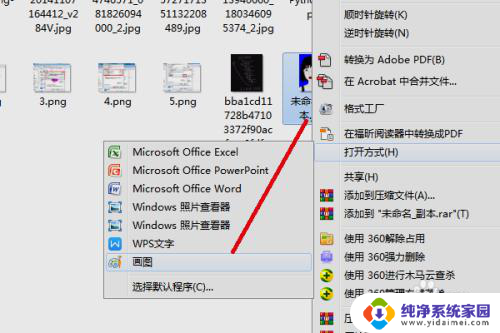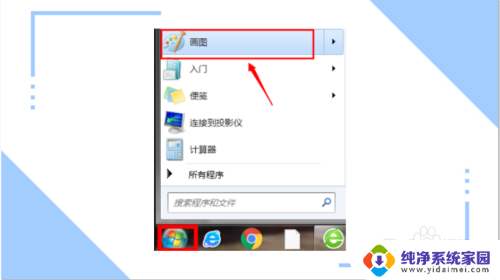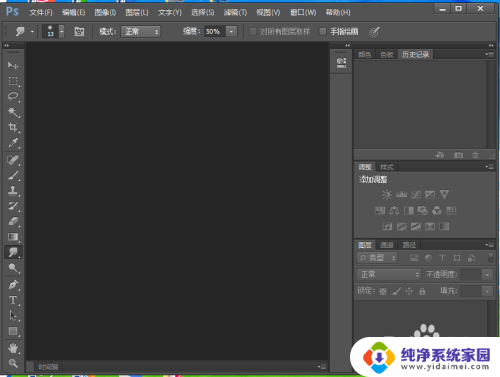一寸照片背景图怎么改成白色 如何使用Photoshop将照片制作成白底一寸照片
如何将一寸照片的背景改为白色?使用Photoshop,这个强大的图像处理工具,可以帮助我们轻松制作出具备白底的一寸照片,在现代社会中一寸照片广泛应用于各种场合,如证件照、简历、学生证等。有时候我们需要将照片的背景变成纯白色,以符合一些特殊要求。接下来我们将介绍如何使用Photoshop进行简单而有效的操作,让您轻松实现这个目标。无论您是一位摄影爱好者还是职业摄影师,这项技巧都将对您有所帮助。
具体步骤:
1.打开ps,新建一个空白图层,背景色为白色,像素为2.5cm*3.5cm。
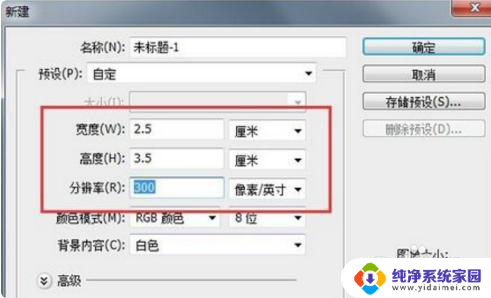
2.再把图片素材拉到这界面中,自动生成文档。
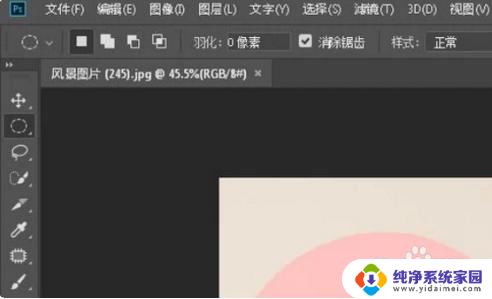
3.鼠标移到工具栏这里,调出快速选择工具;或是直接就按键盘的W键。
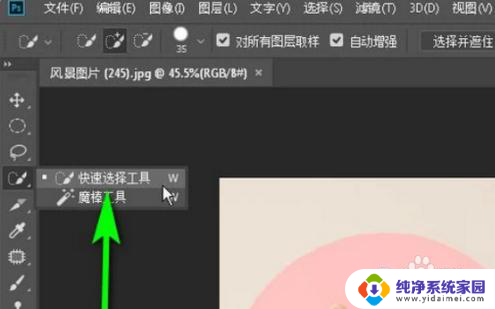
4.鼠标移到图片这里,鼠标点击图片背景。再拖动鼠标,把整个背景全选中。
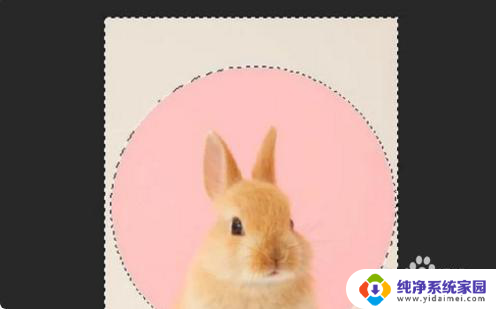
5.鼠标移到界面右上角的颜色面板这里,设置前景色为白色。
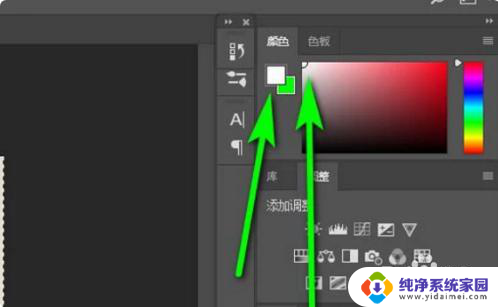
6.再按下ALT+DELETE键,填充前景色,那么,背景即变成了白色。按下CTRL+D,取消选区。那么,一张一寸白底图就做好了。
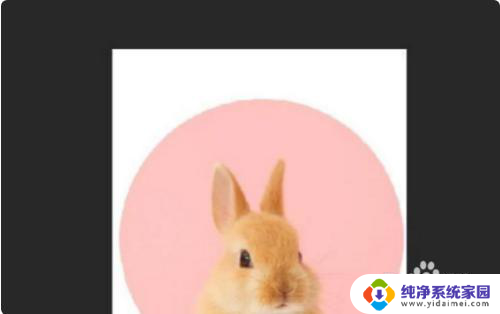
以上就是如何将一寸照片背景图改成白色的全部内容,还有不清楚的用户可以参考以上小编的步骤进行操作,希望对大家有所帮助。